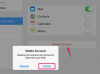Coloque atalhos estrategicamente no Windows 8.1 para tornar o Yahoo mais acessível.
Crédito da imagem: Justin Sullivan / Getty Images News / Getty Images
O único aplicativo que o Yahoo tem disponível na Microsoft Store é o aplicativo Yahoo Mail. No entanto, depois que o aplicativo é instalado no Windows, ele não aparece automaticamente na tela Iniciar; em vez disso, ele aparece na lista de todos os aplicativos em sua máquina e você precisa optar por torná-lo disponível na tela inicial. Você também pode colocar um atalho para o aplicativo Yahoo Mail na barra de tarefas da área de trabalho do Windows 8.1 ou criar um link de atalho na área de trabalho que o leva diretamente para o site do Yahoo.
App Yahoo Mail
Passo 1
Baixe e instale o aplicativo Yahoo Mail da Microsoft Store (consulte Recursos).
Vídeo do dia
Passo 2
Clique na seta que aponta para baixo no canto esquerdo inferior da tela Iniciar para ver a tela Aplicativos, que exibe uma lista de todos os aplicativos disponíveis em seu computador.
etapa 3
Navegue até a seção Y e clique com o botão direito em "Yahoo! Mail "para abrir um menu de contexto.
Passo 4
Clique em “Fixar para iniciar” para colocar um ícone para o aplicativo Yahoo Mail na tela inicial do Windows 8. Como alternativa, clique em "Fixar na barra de tarefas" para fixar um ícone de atalho do Yahoo Mail na barra de tarefas da tela da área de trabalho.
Ícone de atalho da Web do Yahoo
Passo 1
Pressione "Windows-D" na tela Iniciar do Windows para mudar para o Modo Desktop.
Passo 2
Clique com o botão direito em qualquer lugar da área de trabalho para abrir um menu de contexto.
etapa 3
Clique em "Novo" e em "Atalho" para abrir a caixa de diálogo Criar Atalho.
Passo 4
Digitar "https://www.yahoo.com/" no campo "Digite a localização do item" e clique em "Avançar".
Etapa 5
Digite “Yahoo” no campo “Digite um nome para este atalho” na próxima tela e clique em “Concluir”. Um novo ícone aparece na sua área de trabalho apresentando o ícone do seu navegador da Web padrão.
Etapa 6
Clique duas vezes no novo link de atalho que você criou. O link abre a página inicial do Yahoo em seu navegador da Web padrão.
Aviso
As informações neste artigo se aplicam ao Windows 8.1. Os procedimentos podem variar com outras versões ou produtos.